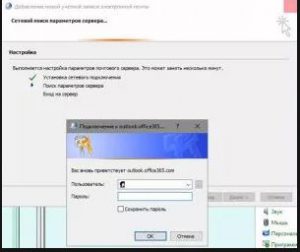Для того чтобы создать централизованное хранилище, создайте папку PolicyDefinitions в папке \\FQDN\SYSVOL\FQDN\Policies на одном из контроллеров домена. Например, для моего домена onix.me адрес будет выглядеть как \\onix.me\SYSVOL\onix.me\Policies\PolicyDefinitions. Затем скопируйте все файлы из папки %SystemRoot%\PolicyDefinitions на контроллере домена в новую папку PolicyDefinitions в SYSVOL. Нужно скопировать файлы .admx и файлы .adml в языковой подпапке %SystemRoot%\PolicyDefinitions. Например, файлы ADML для русского языка локализованы в папке %SystemRoot%\PolicyDefinitions\ru-RU. Скопируйте их в папку \\FQDN\SYSVOL\FQDN\Policies\ru-RU. Если требуются дополнительные языки, скопируйте папку с файлами ADML в централизованное хранилище. Таким образом, папка PolicyDefinitions на контроллере домена должна содержать файлы ADMX, а также одну или несколько папок с языковыми файлами ADML.
Подключение Outlook 2007 к Office 365
При подключении Outlook 2007 к Office 365 у меня часто возникают проблемы. К сожалению, данная версия Office уже не поддерживается в облачной инфраструктуре Microsoft, поэтому приходится решать проблемы самому. Одна из таких проблем появляется в момент подключения нового профиля Oulook к Office 365.
Постоянно спрашивается пароль от учетной записи, при условии, что он вводится правильно или же сообщается, что они не правильные.
Для решения этой проблемы необходимо проверить, чтобы были установлены следующие обновления для Office 2007:
- Пакет обновления 3 (SP3) для выпуска 2007 набора приложений Microsoft Office
- Обновление для Microsoft Office Outlook 2007 (KB2596598)
Если они не установлены, то устанавливаете их и перезагружаете компьютер. После этого проблема с Outlook 2007 будет решена.
P.S. К сожалению, компания Microsoft отключает возможность подключения Outlook 2007 к Office 365 c 31 октября 2017 года, поэтому данное решение проблемы только временное. Остается использовать более новые версии почтовой программы или же переходить на протокол IMAP.
Проблема с курсором в Photoshop в Mac OS
Возникла на днях проблема с Photoshop на Mac OS: при использовании кисти или ластика размер их очерчивался гораздо больше радиусом, чем было в реальности задано в настройках. Облазил все настройки в Photoshop – ничего не помогает. Создал нового пользователя в системе – тоже самое.
И вот наконец-то нашел в настройках:


В настройках “Универсальный доступ – Монитор” был сдвинут вправо ползунок у параметра “Размер курсора”. Вернув его в крайнее левое положение, проблема в Photoshop исчезла.
Не просто было найти данное решение, если в данные настройки даже не приходилось никогда заходить на Маке ?
Включение web-интерфейса на Mikrotik через SSH
В один прекрасный день потребовалось мне включить web-интерфейс Mikrotik, да вот беда, под рукой компьютер только с Mac OS, на который нельзя установить WinBox и сделать это через графический интерфейс. Помогло то, что доступ к Mikrotik был доступен через SSH. Заходим через него и выполняем команду:
ip service print
Убеждаемся, что служба www у нас отключена “XI”. Чтобы ее включить выполняем команду:
ip service enable www
и после снова убеждаемся, что интерфейс стал доступен.
1C: sqlite3_exec failed: database disk image is malformed
На днях возникла проблема с сервером 1C, после того как произошло отключения света. Да, к сожалению, некоторые клиенты жмут свои деньги на хорошие ИБП, ну да ладно, не об этом заметка.
После включения сервера одна из баз перестала нормально работать: после входа пользователей в нее, через 20-30 минут начинались зависания и потом потом происходило так, что остальные базы нормально работают, а в эту капризную базу пользователей не пускает – клиент просто подвисает и можно ждать 10 минут – все равно ничего не происходит. Решил обновить конфигурацию этой базы (Бухгалтерия предприятия 3.0). И вот уже в самом конце обновления на 88% происходит ошибка:
Ошибка формата файла журнала регистрации
по причине:
sqlite3_exec failed: database disk image is malformed
db: C:\Program Files (x86)\1cv8\srvinfo\reg_1741\bcbd0d9a-339d-4890-aa83-e5cef6b9df9a\1Cv8Log\1Cv8.lgd
sql: PRAGMA journal_mode = TRUNCATE
Удалил файл логов 1Cv8.lgd по пути, который указан в ошибке и после этого конфигурация успешно обновилась, а проблемы с зависанием сеансов пользователей пропали. Отсюда можно сделать вывод, если есть какие-то проблемы, в которых непонятно что может быть ее источником, то обновляйте конфигурацию! Часто на этом этапе и возникают проблемы, которые остаются не замеченными в процессе работы. Поэтому важно не торопится обновлять конфигурации, сразу после выходов новых версий!
Как автоматически устанавливать картинку дня из Яндекса на рабочий стол
Раньше я пользовался программой Bing Desktop для автоматической установки картинок с главной страницы bing.com на рабочий стол. Мне очень нравятся какие там появляются фотографии, поэтому когда увидел, что появился еще один источник “картинок дня” в разделе Яндекс-картинок, то очень сильно обрадовался. Остался только открытый вопрос “а как эти изображения автоматически устанавливать на рабочий стол компьютера?”. В сети ничего подходящего не нашел поэтому решил написать небольшой скрипт для этого. Решил его писать на Powershell, часть скрипта взята с просторов сети. И так вот он:
$PATH = $HOME
Invoke-WebRequest http://onix.me/share/files/Yandex.zip -outfile "$PATH\Yandex.zip"
Expand-Archive -Path "$PATH\Yandex.zip" -DestinationPath "$PATH"
Remove-Item "$PATH\Yandex.zip"
$Program = @'
$date = Get-Date -Format dd-MM-yyyy
$PATH = "$env:LOCALAPPDATA\Microsoft\Windows\Themes\Yandex\DesktopBackground"
Invoke-WebRequest https://yandex.ru/images/today?size=1920x1080 -outfile "$PATH\Yandex_Desktop_Image_$date.jpg"
$Period = 14
filter Get-OldFiles
{
if
(($_.Attributes -ne "Directory") `
-and `
(([DateTime]::Now.Subtract($_.CreationTime)).Days -gt $Period))
{return $_ }
}
dir -path $PATH | Get-OldFiles -Period $Period | Remove-Item -force
'@
$Program | Out-File $PATH\Yandex_Script.PS1
$Trigger = New-JobTrigger -AtLogOn
Register-ScheduledJob -Name "Yandex Wallpaper Desktop" -FilePath $PATH\Yandex_Script.PS1 -Trigger $Trigger
Start-Process "$PATH\Yandex.deskthemepack"
SCHTASKS /Run /TN "\Microsoft\Windows\Powershell\ScheduledJobs\Yandex Wallpaper Desktop"
Скрипт писал под себя, поэтому он будет работать только на компьютере с Windows 10. Те, кто понимает этот скриптовый язык, думаю, разберутся, для остальных создал исполняемый файл, который поможет просто запустить этот скрипт на своем компьютере. Необходимы только права локального администратора.
Изображения на рабочем столе будут у вас меняться каждый час, а всего их будет храниться 14 штук (за последние 2 недели). Картинки загружаются с разрешением 1920×1080 при каждом входе пользователя на компьютер. Если нужны другие размеры изображения и настройки, то укажите это в тексте скрипта и в Планировщике задач, куда устанавливается задача по скачиванию изображений.
Надеюсь кому-нибудь эта заметка поможет.
Отключение командной строки (cmd) и Windows Script Host
Создайте файл с расширением .reg и скопируйте в него этот текст
Windows Registry Editor Version 5.00
[HKEY_LOCAL_MACHINE\SOFTWARE\Microsoft\Windows Script Host\Settings]
"Enabled"=dword:00000000
[HKEY_CURRENT_USER\SOFTWARE\Policies\Microsoft\Windows\System]
"DisableCMD"=dword:00000001
После этого файл сохраните и запустите. Теперь все скрипты с расширением cmd, bat, vbs, js перестанут выполняться на данном компьютере. Это очень удобно для превентивной защиты от шифровальщиков (очень часто они скачивают полезную нагрузку через файлы js, упакованный в zip-архив).
Кроме этого необходимо на компьютере отключить права администратора и настроить создание теневых копий на всех дисках системы.
Если кому-то понадобится доступ к командной строке или потребуется все же запустить один из файлов с заблокированными расширением, то тогда необходимо создать еще один файл .reg, но уже с другим содержанием
Windows Registry Editor Version 5.00
[HKEY_LOCAL_MACHINE\SOFTWARE\Microsoft\Windows Script Host\Settings]
"Enabled"=dword:00000001
[HKEY_CURRENT_USER\SOFTWARE\Policies\Microsoft\Windows\System]
"DisableCMD"=dword:00000000
Обновление контроллеров домена до Windows Server 2016
1. Проверяем, что каталоги AD синхронизируются без проблем. Запускаем
repadmin /replsum
Убеждаемся, что в столбце «Fails» нет ошибок, а дельта синхронизации не превышает той, которая настроена между сайтами.
2. Текущий уровень домена и леса должен быть не ниже Windows Server 2008. Если он ниже, то сначала поднимаем уровень домена до 2008 (этого не произойдет, если у вас остались в домене контроллеры, которые работают на Windows Server 2003 или 2003R2). После поднимаем уровень леса до 2008 (также надо предварительно убедиться, что все домены в лесу имеют уровень 2008). Поднятие уровня домена и леса осуществляется через оснастку «Active Directory – домены и доверие».
3. Разворачиваем новый сервер Windows Server 2016. Добавляем его в домен. Задаем статичный IP-адрес и имя хоста.
4. Проверяем, какой тип репликации используется для текущего каталога AD.
Для этого запускаем утилиту ADSI Edit на контроллере домена и подключаемся к «контексту именования по умолчанию». Далее ищем в вашем каталоге текущие контроллеры домена и выбираем один из них. Если вы видите каталог «CN=NTFRS Subscriptions» , значит у вас используется тип репликации «FRS». Если же «CN=DFSR-LocalSettings» – значит используется новый тип репликации DFS-R и тогда 5 шаг мы пропускаем.
5. Получим текущее глобальное состояние миграции DFSR через команду
dfsrmig /getglobalstate
Начинаем процесс миграции. Выполняем команду
dfsrmig /setglobalstate 1
С помощью команды dfsrmig /getmigrationstate проверяем, когда 1 этап миграции завершится на всех контроллерах.
Чтобы ускорить процесс репликации между контроллерами, выполним команды
Repadmin /syncall /AeS
на каждом контроллере
Переходим к следующему этапу:
dfsrmig /setglobalstate 2
И опять ускоряем процесс синхронизации командой
Repadmin /syncall /AeS
Как только команда dfsrmig /getmigrationstate выдаст положительный результат, запускаем заключительный этап
dfsrmig /setglobalstate 3
и повторяем те же действия, чтобы завершить процесс перехода на DFS-R.
6. Делаем новые сервера контроллерами домена: устанавливаем на них роль Active Directory Domain Services и DNS-сервера.
7. Запускаем службу KCC для создания новых связей с новыми контроллерами домена.
repadmin /kcc
и проверяем, что синхронизация проходит без ошибок на каждом из контроллеров
Repadmin /syncall /AeS
repadmin /replsum
8. Перераспределяем роли FSMO:
Move-ADDirectoryServerOperationMasterRole -Identity “dc-01” -OperationMasterRole SchemaMaster, DomainNamingMaster
Move-ADDirectoryServerOperationMasterRole -Identity “dc-02” -OperationMasterRole RIDMaster,PDCEmulator, InfrastructureMaster
где dc-01 и dc-02 новые сервера на WS2016
Еще раз запускаем репликацию на всех контроллерах:
repadmin /syncall /AeS
Командой netdom query fsmo убеждаемся, что все роли переехали на нужные сервера.
9. На новых серверах в настройках сетевых адаптеров указываем в качестве DNS-сервера новые контроллеры домена.
10. Выполняем команду dcpromo на старых контроллерах для понижения уровня сервера. После отключения всех серверов не забываем запустить
repadmin /kcc
repadmin /syncall /AeS
repadmin /replsum
11. Через оснастку «Active Directory – домены и доверие» поднимаем уровень домена и леса до 2016.
Точки доступа для бесшовного Wi-Fi
Вот такие железки приехали не так давно в офис, где я их благополучно настроил:
- точка доступа Edimax CAP1200
- точка доступа Edimax WAP1200 – 2 штуки (одну из них я назначил контроллером)
- PoE-коммутатор Allied Telesis AT-GS950/10PS
Диск HP EF0450FARMV приказал долго жить..
Недавно в очередной раз столкнулся с поломкой диска в сервере и снова Seagate оставляет плохое впечатление о себе (пусть и под маркой HP).
У меня стоит сервер HP ProLiant DL320e Gen8, в котором на контроллере Smart Array P222 настроен RAID 1 из 2 дисков HP EF0450FARMV. И вот один из них, к несчастью, остановился и больше не отвечал:
EVENT (09 Mar 08:17): Internal Storage Enclosure Device Failure (Bay 1, Box 1, Port 2I, Slot 2)
Integrated Management Log Severity: CRITICAL
Пришлось разориться на новый аналогичный диск . Хорошо, что эти диски меняются “на горячую”, что не привело к простаиванию сервисов. Процесс ребилдинга прошел достаточно быстро (около 80 минут).
SNMP Trap: 3034
Date time: 03/15/2017 01:21:37 PM
Computer: hv2
Source: Storage Agents
Type: Informational
Category: (4)
Description:
A 'Logical Drive Status Change' trap signifies that the agent has detected a change in the status of a drive array logical drive.
Details:
IDA Logical Drive Status 'OK'
Logical Drive # 1
Controller Slot # 2